En nybegynnerguide til spilleautomater på nettet: hvordan du spiller og vinner
En nybegynnerguide til spilleautomater på nettet. Spilleautomater på nettet er en av de mest populære formene for pengespill på internett. Det er …
Les artikkelen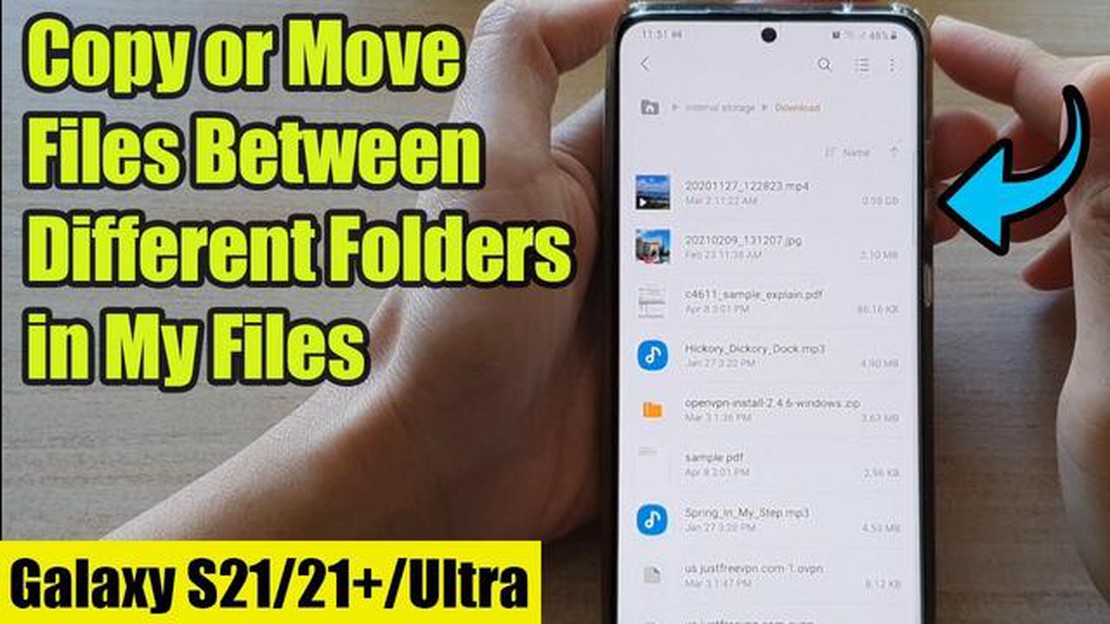
Hvis du er en stolt eier av en Samsung Galaxy S21, vet du hvor viktig det er å håndtere filene dine effektivt. Enten det dreier seg om å flytte bilder til en annen mappe eller kopiere dokumenter for enkel tilgang, kan du spare tid og frustrasjon ved å vite hvordan du navigerer og organiserer filene dine. I denne trinnvise veiledningen går vi gjennom hvordan du flytter og kopierer filer på Samsung Galaxy S21.
Trinn 1: Åpne appen Mine filer.
Begynn med å finne og åpne appen Mine filer på din Samsung Galaxy S21. Du kan finne den i app-skuffen eller søke etter den ved hjelp av søkefeltet øverst på startskjermen.
**Steg 2: Bla gjennom filene dine
Når du har åpnet appen Mine filer, ser du en liste over ulike mapper og filer. Bruk navigasjonsfeltet nederst på skjermen til å bla gjennom filene dine og finne den du vil flytte eller kopiere.
**Trinn 3: Velg filen
Trykk og hold nede på filen du vil flytte eller kopiere, til det vises en hake ved siden av den. Du kan også velge flere filer ved å trykke på hver enkelt.
Trinn 4: Velg Flytt eller Kopier.
Når du har valgt fil(er), trykker du på menyikonet (tre vertikale prikker) øverst til høyre på skjermen. I menyen som vises, velger du enten Flytt eller Kopier avhengig av hva du vil gjøre.
Trinn 5: Velg destinasjonsmappe.
En liste over tilgjengelige mapper vises på skjermen. Trykk på mappen du vil flytte eller kopiere filen(e) til. Du kan også opprette en ny mappe ved å trykke på alternativet Ny mappe.
Trinn 6: Bekreft handlingen.
Når du har valgt målmappe, trykker du på knappen Flytt hit eller Kopier hit for å bekrefte handlingen. Filen(e) flyttes eller kopieres til det valgte stedet.
Les også: Hvordan fjerne Walmart Gift Card Virus på Android i enkle trinn
Nå er du ferdig! Ved å følge disse enkle trinnene kan du enkelt flytte og kopiere filer på Samsung Galaxy S21. Enten du har behov for å organisere bildene dine, holde orden på viktige dokumenter eller bare rydde opp i lagringsplassen, vil det å beherske filhåndteringsfunksjonene på enheten gjøre livet ditt mye enklere.
Husk alltid å dobbeltsjekke filene du flytter eller kopierer, slik at du ikke sletter eller overskriver viktige data ved et uhell. Det er også lurt å ta regelmessige sikkerhetskopier av filene dine, slik at du aldri mister noe verdifullt.
**Enten du trenger å organisere filene dine eller overføre dem til en annen mappe, tilbyr Samsung Galaxy S21 en enkel prosess for flytting og kopiering av filer. Følg den trinnvise veiledningen nedenfor for å finne ut hvordan du gjør det.
**Det var det! Du har nå flyttet eller kopiert en fil på Samsung Galaxy S21. Gjenta prosessen for alle andre filer du trenger å organisere eller overføre.
Merk: Hvis du flytter en fil, fjernes den fra sin opprinnelige plassering og plasseres i målmappen. Hvis du kopierer en fil, blir den duplisert i målmappen mens den forblir på sin opprinnelige plassering.
Hvis du har lite lagringsplass på Samsung Galaxy S21, kan du enkelt overføre filer fra den interne lagringsenheten til et eksternt SD-kort. Da frigjør du plass på enheten og kan lagre flere bilder, videoer, dokumenter og andre filer på SD-kortet. Slik gjør du det:
Les også: 10 måter å fikse YouTube som ikke fungerer på Firefox oppdatert 2023
Merk: Det er viktig å sikkerhetskopiere filene på SD-kortet regelmessig for å unngå tap av data. Du kan bruke skylagringstjenester eller sikkerhetskopiere filene manuelt til datamaskinen.
Ved å overføre filer fra den interne lagringsenheten til det eksterne SD-kortet på Samsung Galaxy S21 kan du optimalisere lagringsplassen og holde enheten i gang.
Hvis du vil organisere filene på Samsung Galaxy S21-enheten eller bare flytte dem til en annen mappe, kan du enkelt gjøre det ved hjelp av den innebygde filbehandleren. Slik flytter du filer mellom mapper:
Ved å følge disse trinnene kan du enkelt flytte filer mellom mapper på Samsung Galaxy S21-enheten. Dette kan hjelpe deg med å holde filene dine organisert og lett tilgjengelige.
Hvis du vil overføre filer fra Samsung Galaxy S21 til PC-en, finnes det flere metoder du kan bruke. Følg trinnene nedenfor for å kopiere filer fra telefonen til datamaskinen.
Ved å følge disse trinnene kan du enkelt kopiere filer fra Samsung Galaxy S21 til PC-en og få tilgang til dem når du trenger det.
For å flytte filer på Samsung Galaxy S21 kan du ganske enkelt åpne appen Filer, velge filen du vil flytte, trykke på menyikonet (vanligvis tre prikker) og velge alternativet “Flytt”. Deretter velger du målmappen du vil flytte filen til, og trykker på “Flytt” igjen.
Ja, du kan kopiere filer på Samsung Galaxy S21. I appen Filer velger du filen du vil kopiere, trykker på menyikonet og velger alternativet “Kopier”. Naviger deretter til målmappen der du vil lime inn filen, trykk på menyikonet igjen og velg “Lim inn” for å kopiere filen dit.
Ja, det finnes en annen måte å flytte eller kopiere filer på Samsung Galaxy S21. Du kan også trykke lenge på filen du vil flytte eller kopiere, og deretter dra den til ønsket plassering eller mappe. Denne metoden er spesielt nyttig når du raskt vil flytte eller kopiere flere filer samtidig.
Hvis alternativene “Flytt” eller “Kopier” ikke er tilgjengelige på Samsung Galaxy S21, må du først kontrollere at du har valgt en fil eller mappe. Hvis du har valgt en fil eller mappe og alternativene fortsatt ikke er tilgjengelige, må du kanskje sjekke om filen er låst eller om du har de nødvendige rettighetene til å utføre handlingen.
Ja, du kan flytte eller kopiere filer mellom Samsung Galaxy S21 og en datamaskin. Du kan koble telefonen til datamaskinen ved hjelp av en USB-kabel og deretter navigere til telefonens lagringsplass på datamaskinen. Derfra er det bare å dra og slippe filer mellom telefonen og datamaskinen for å flytte eller kopiere dem.
Ja, du kan enkelt flytte filer fra det interne lagringsminnet til et SD-kort på Samsung Galaxy S21. Følg disse trinnene:
En nybegynnerguide til spilleautomater på nettet. Spilleautomater på nettet er en av de mest populære formene for pengespill på internett. Det er …
Les artikkelen9 beste AT&T mobiltelefonforsterker i 2023 Hvis du er lei av avbrutte samtaler og lave internetthastigheter på AT&T-mobiltelefonen din, kan det være …
Les artikkelenOneplus blir et oppo-merke, men vil forbli uavhengig Nylig ble det kjent at det kinesiske selskapet OnePlus, kjent for sine kvalitets-smarttelefoner …
Les artikkelenSlik løser du S10-varslingsproblemer etter Android 10-oppdatering Hvis du har en Samsung S10 og nylig har oppdatert enheten til Android 10, kan du ha …
Les artikkelenFirkantede kontanter mot Venmo Beste mobilbetalingsapp i 2023 Med den økende populariteten til mobilbetalingsapper er det viktig å vite hvilken som …
Les artikkelenFix internet explorer kan ikke bli funnet i microsoft edge windows 11. Selv om Internet Explorer er en utdatert nettleser, trenger noen Windows …
Les artikkelen